هر گونه نمایه در حساب Discovery+ خود را از طریق تلفن هوشمند یا رایانه خود حذف کنید.
Discovery+ به دارندگان حساب این امکان را می دهد تا حداکثر پنج نمایه جداگانه ایجاد کنند. این نمایهها اجازه میدهند تا تاریخچههای مشاهده، فهرستهای تماشا و تنظیمات ترجیحی جداگانه را داشته باشند.
این باعث می شود هر عضوی به راحتی تجربه خود را سفارشی کند. اما وقتی دیگر نیازی به پروفایل خاصی ندارید چه اتفاقی می افتد؟ Discovery+ حذف این پروفایل ها و تمام این تاریخچه مرتبط را با چند مرحله آسان بسیار آسان می کند.
نحوه حذف نمایه Discovery+ (موبایل)
دارندگان حساب Discovery+ از طریق مراحل زیر میتوانند نمایه را در دستگاه تلفن همراه حذف کنند:
- برنامه Discovery+ را باز کنید.
- در صورت لزوم، وارد حساب Discovery+ خود شوید.
- روی نماد نمایه در گوشه سمت راست بالای صفحه ضربه بزنید.
- دکمه Manage Profiles را انتخاب کنید.
- روی پروفایلی که می خواهید حذف کنید ضربه بزنید.
- حذف نمایه را در پایین صفحه انتخاب کنید.
- انتخاب خود را با ضربه زدن روی Delete Profile در پنجره پاپ آپ تأیید کنید.
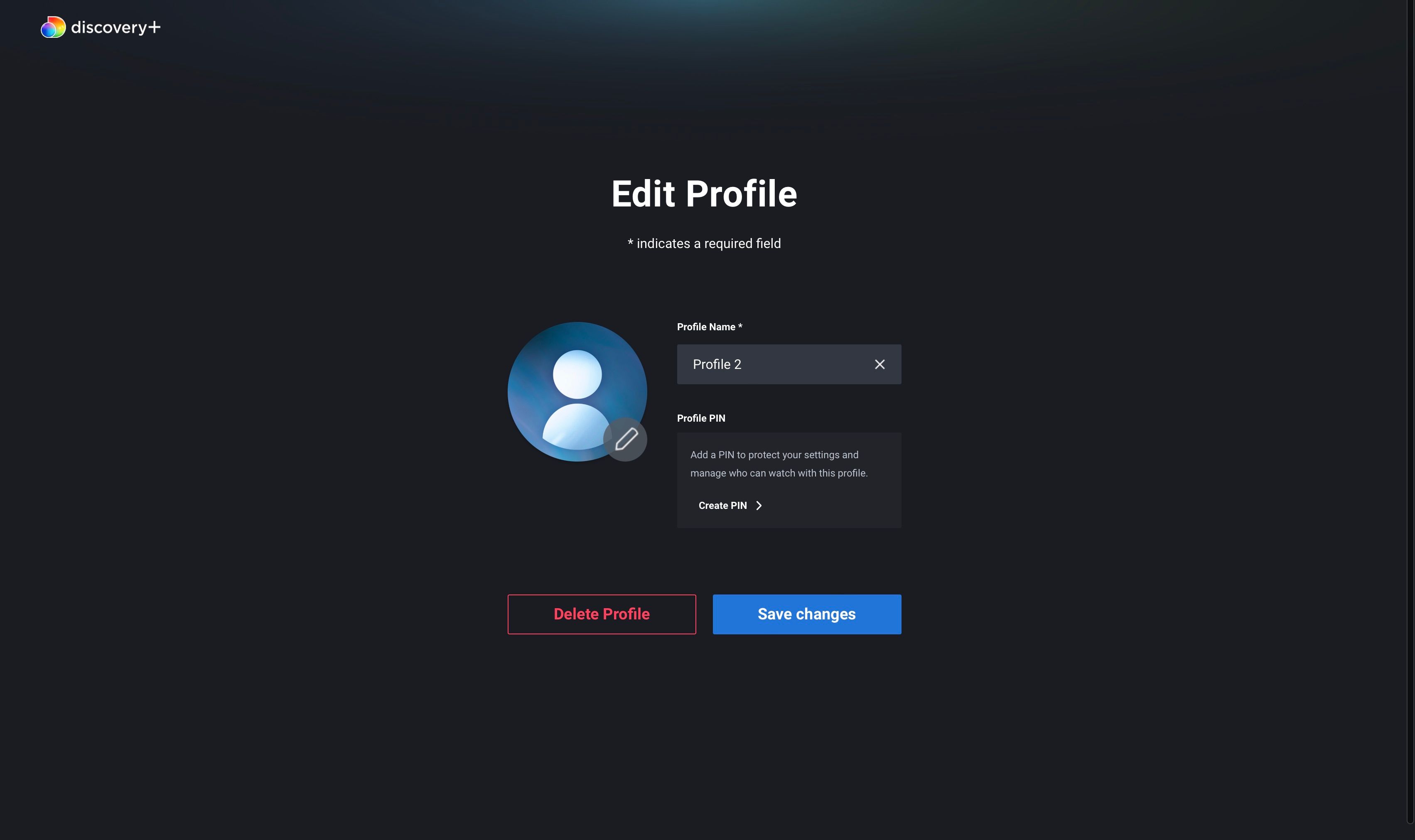
هنگامی که قصد خود را برای حذف نمایه انتخابی تأیید کردید، تمام داده های ذخیره شده مرتبط با نمایه پاک می شوند.
اگر با Discovery+ مشکل دارید، حذف نمایه ممکن است راه حل نباشد. قبل از حذف دائمی نمایه خود، حتماً مشکلات رایج Discovery+ را عیب یابی کنید.
نحوه حذف نمایه Discovery+ (رومیزی)
برای حذف نمایه Discovery+ با استفاده از دسکتاپ، باید این مراحل را دنبال کنید:
- به صفحه Discovery+ بروید.
- در صورت لزوم، وارد حساب Discovery+ خود شوید.
- از صفحه Who’s Watching، Manage Profiles را انتخاب کنید. اگر پس از ورود به سیستم به طور خودکار به صفحه Who’s Watching هدایت نشدید، دکمه Manage Profiles را از طریق نماد نمایه در گوشه سمت راست بالای صفحه انتخاب کنید.
- روی نمایه ای که می خواهید حذف کنید کلیک کنید.
- دکمه Delete Profile را در پایین صفحه انتخاب کنید.
- انتخاب خود را با کلیک بر روی دکمه Delete Profile تایید کنید.
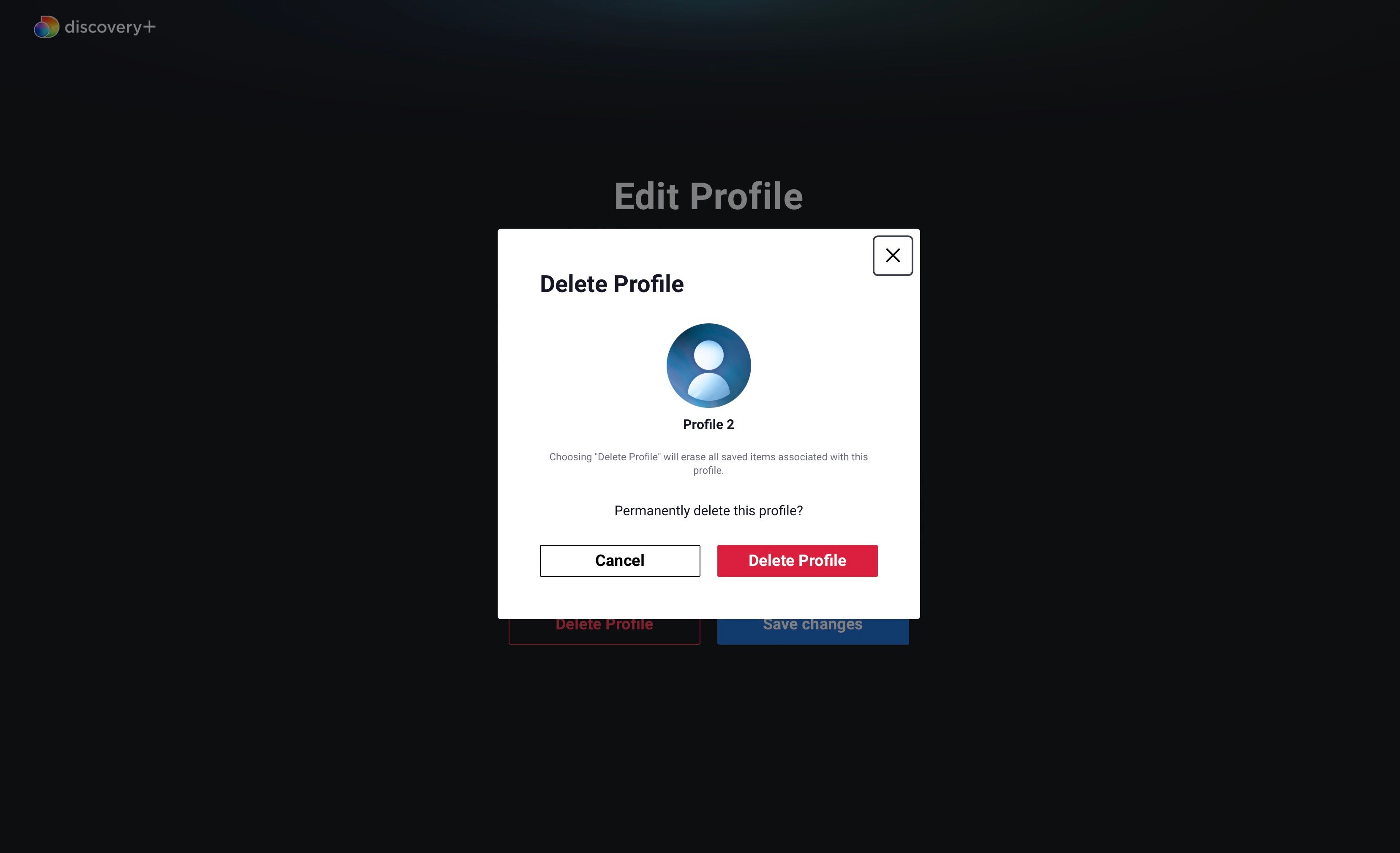
به جای حذف نمایه، ممکن است بخواهید از کنترلهای والدین Discovery+ از طریق صفحه مدیریت نمایهها استفاده کنید.
نمایه های Discovery+ خود را فورا مدیریت کنید
با استفاده از نمایه های Discovery+، فعالیت پخش خود را سازماندهی کنید. به این ترتیب، همه میتوانند به نمایشها و فیلمهای مورد علاقهشان دسترسی داشته باشند، بدون اینکه توصیههای شما را به هم بزنند. خوشبختانه، اگر دیگر به آن نیاز ندارید، می توانید به سرعت از شر هر پروفایلی از تلفن یا رایانه خود خلاص شوید.
